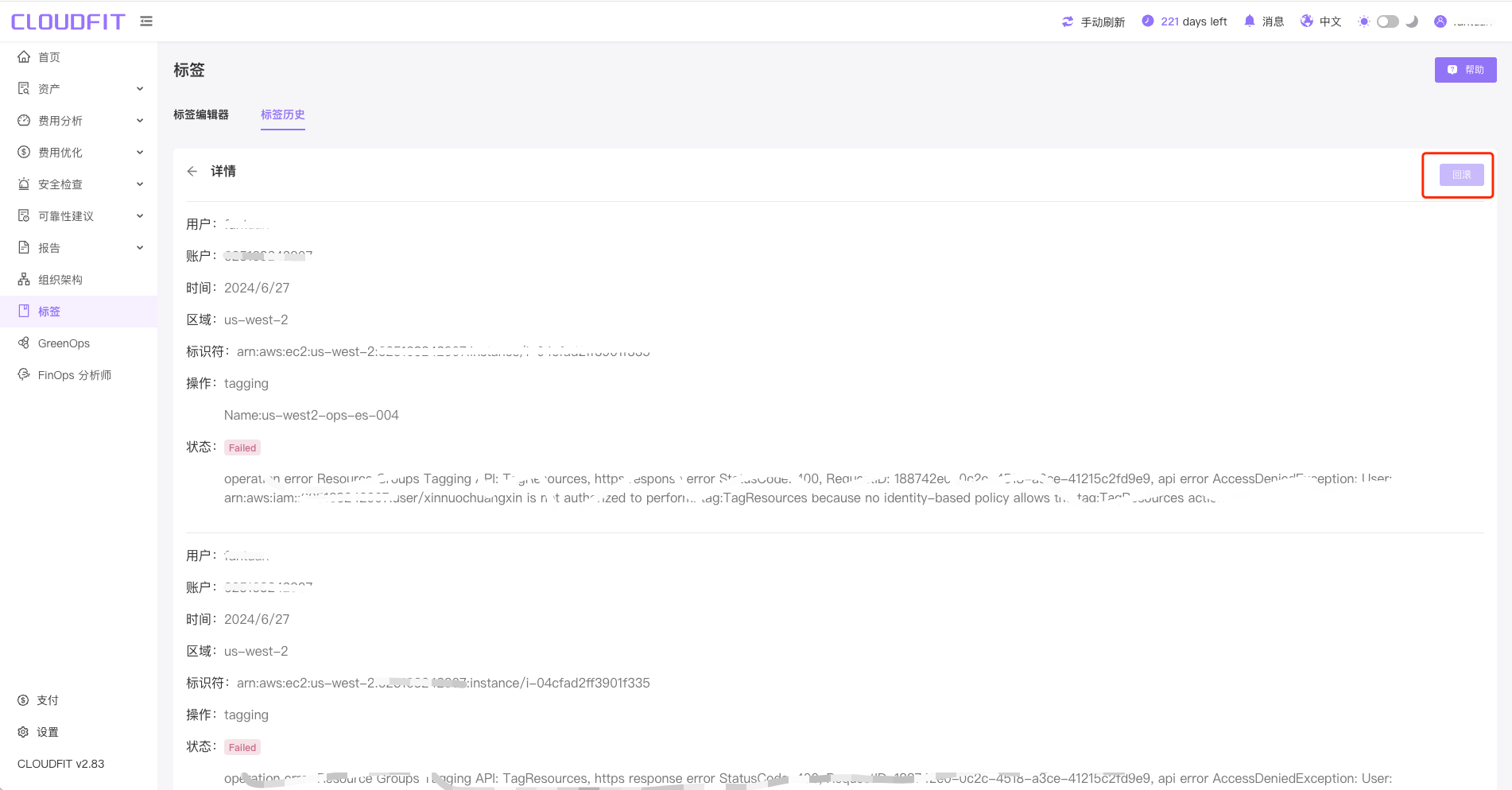标签
标签编辑器
点击左侧导航栏标签,进入标签页面,如下图:
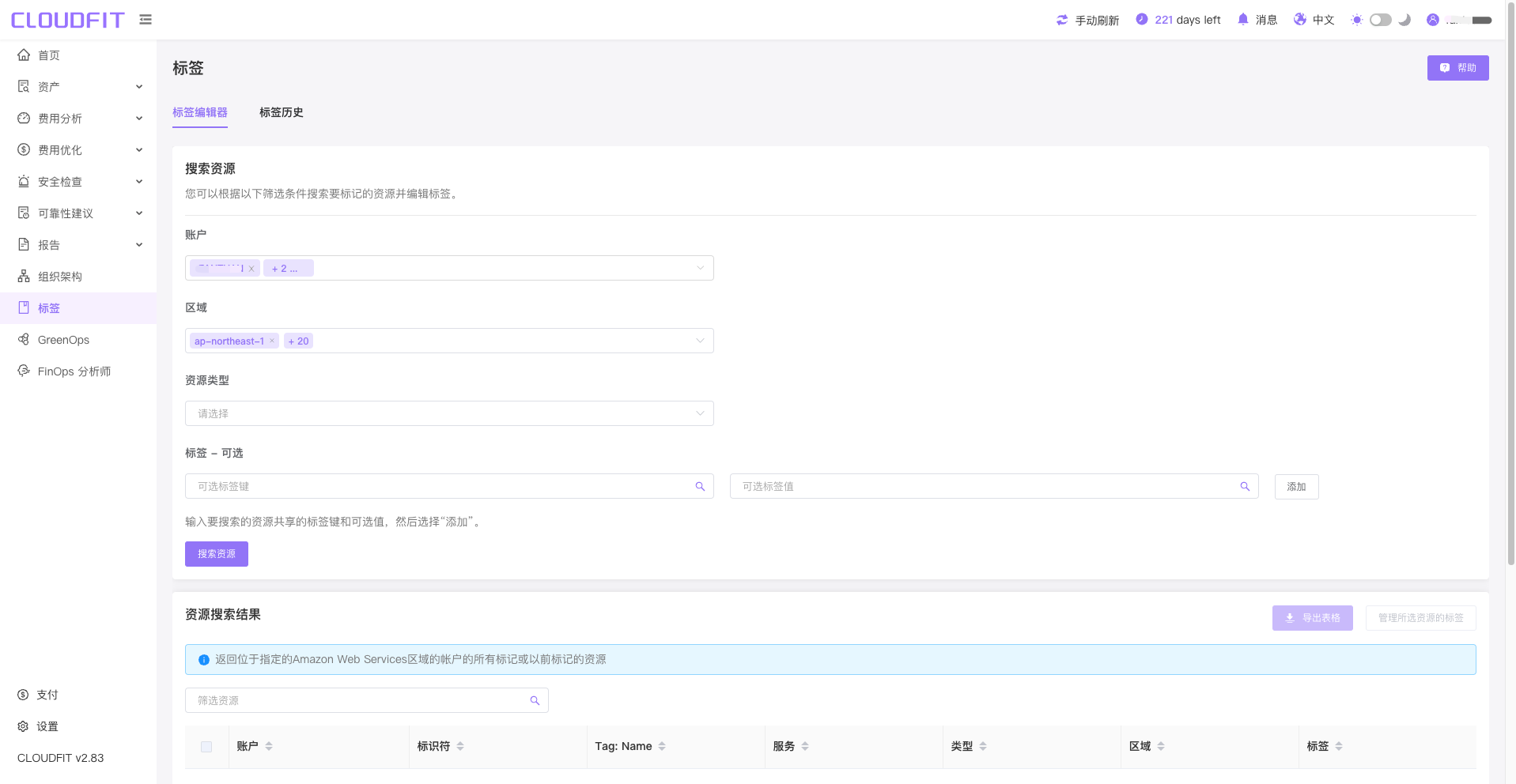
搜索资源
提示
您可以根据以下筛选条件搜索要标记的资源并编辑标签。
账户筛选
点击账户筛选,可查看单个或多个账户的资源,如下图:

区域筛选
点击区域筛选,可在搜索框里输入区域名称进行精确搜索,搜索完成后勾选区域,如下图:
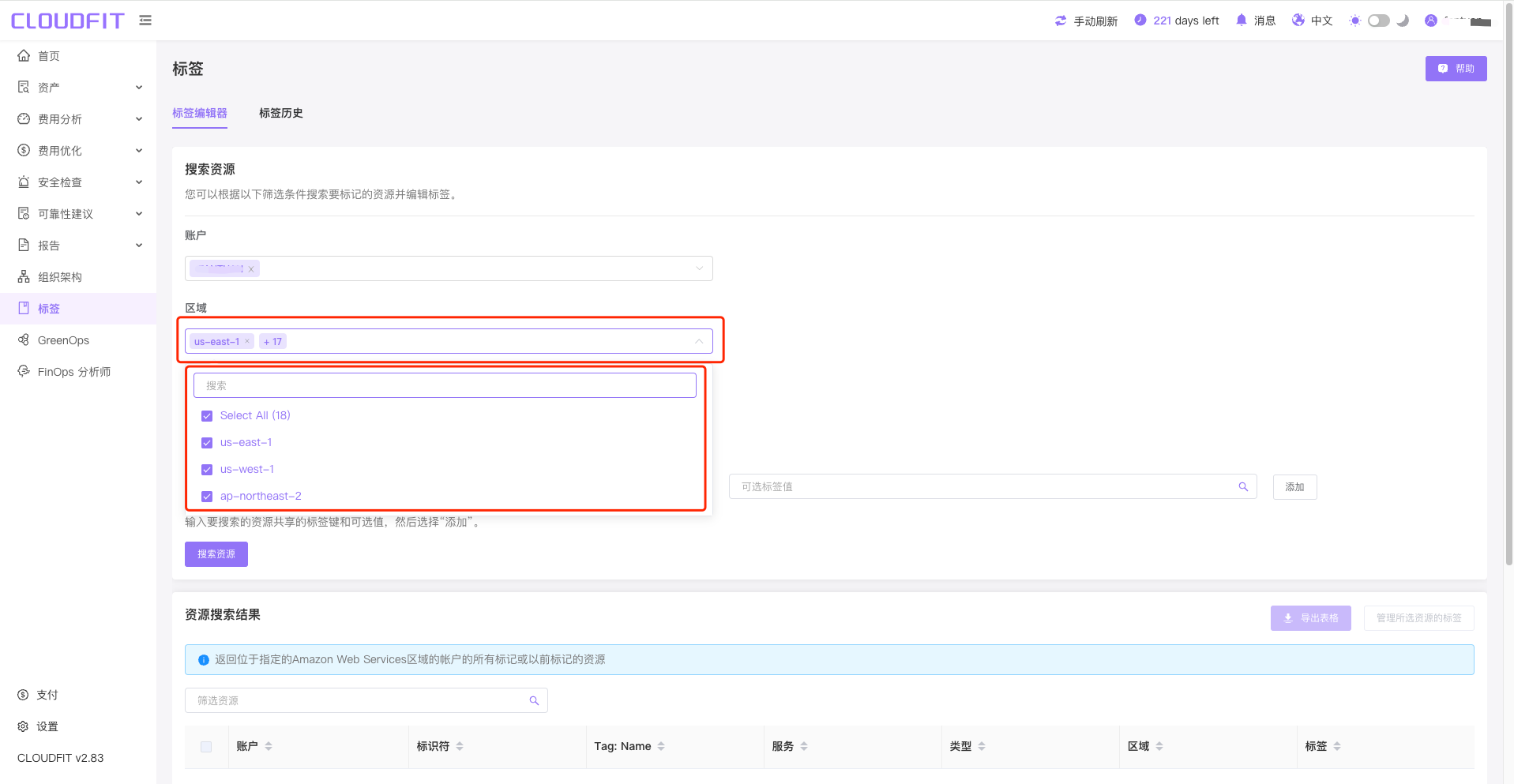
资源类型
点击资源类型筛选,可在搜索框里输入资源名称进行精确搜索,搜索完成后勾选资源,如下图:
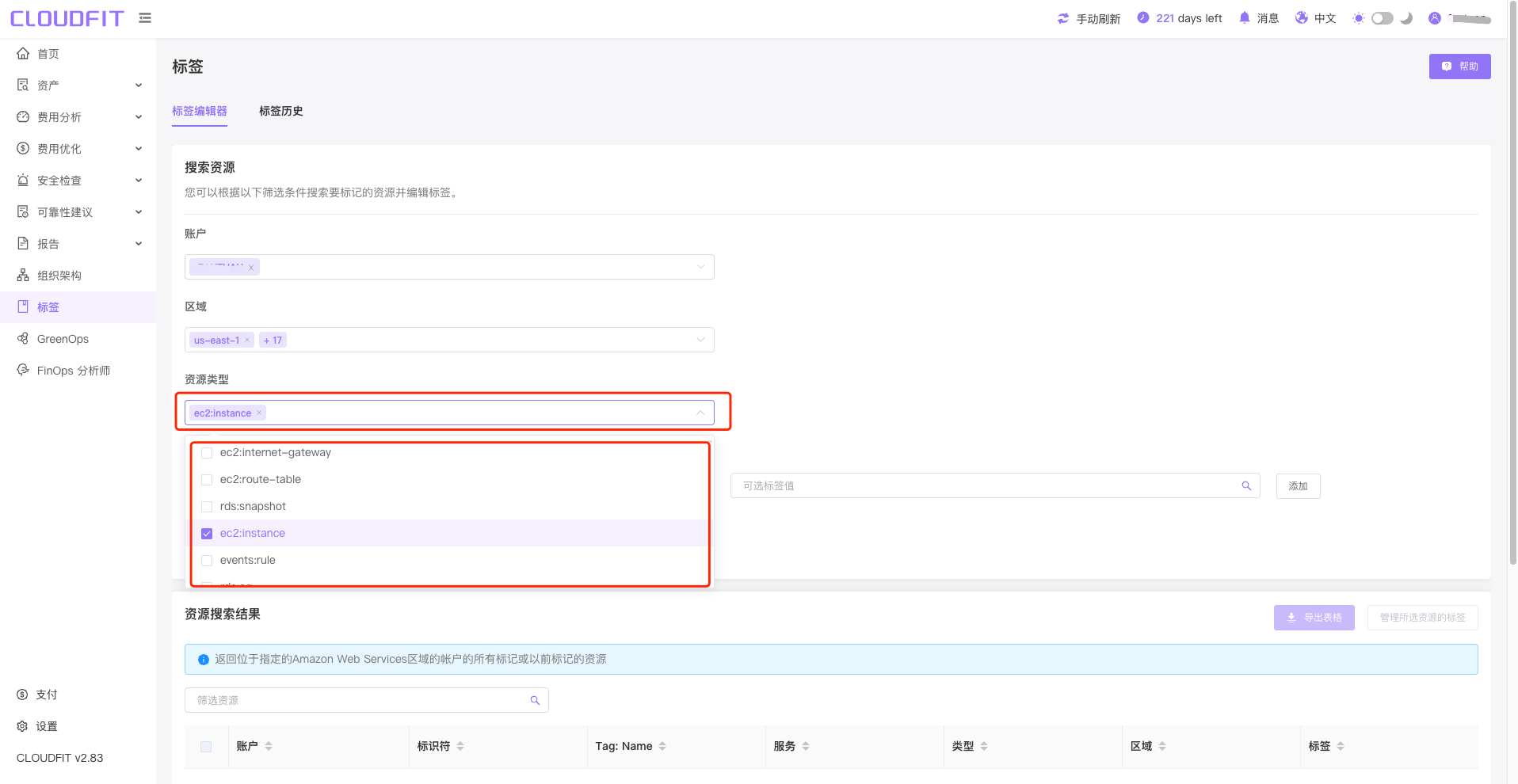
标签筛选
在标签搜索框里输入或选择标签键后可在标签值搜索框内输入或选择标签值进行精确搜索,如下图:
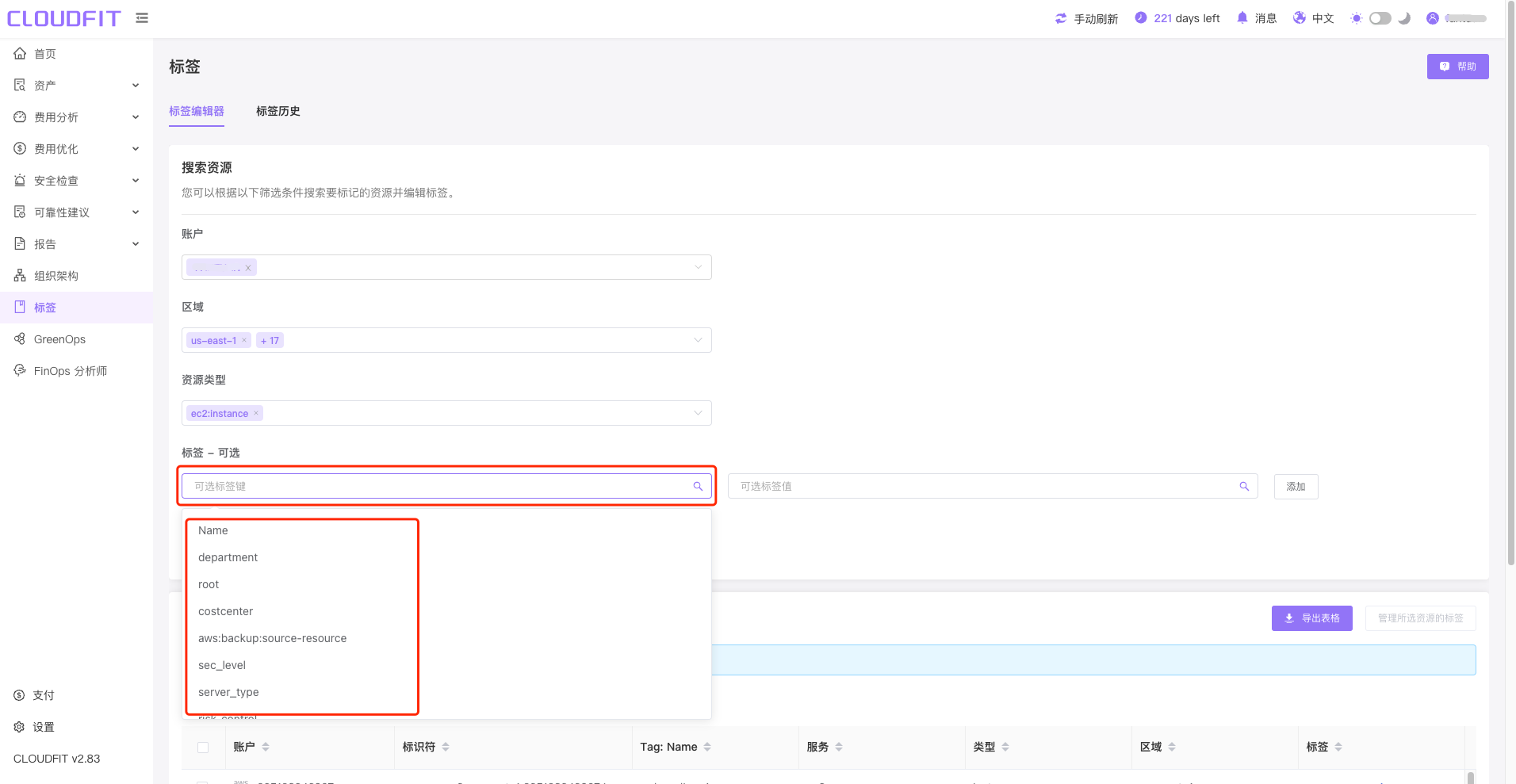
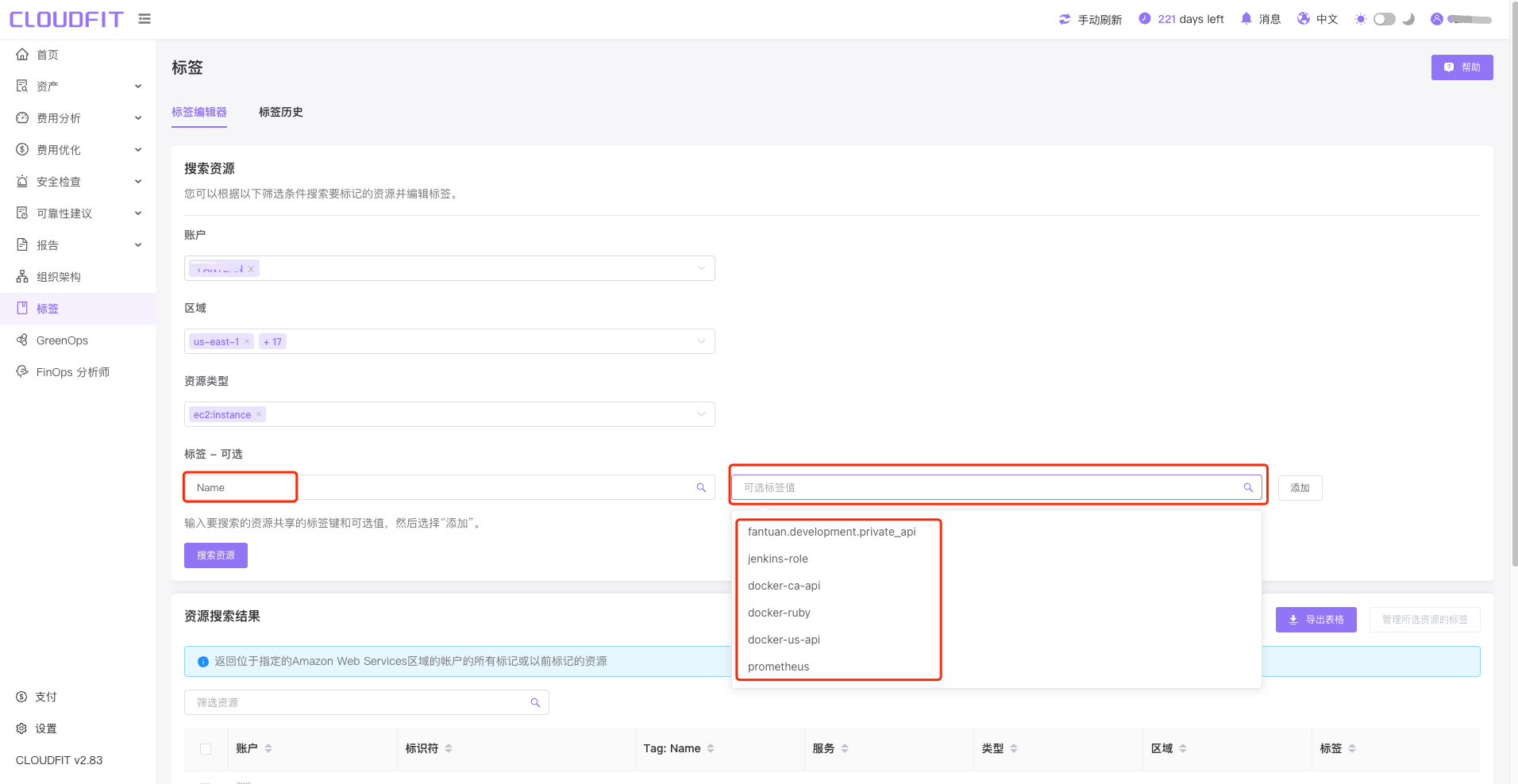
提示
输入要搜索的资源共享的标签键和可选值,然后选择添加。
点击添加按钮后,如下图:
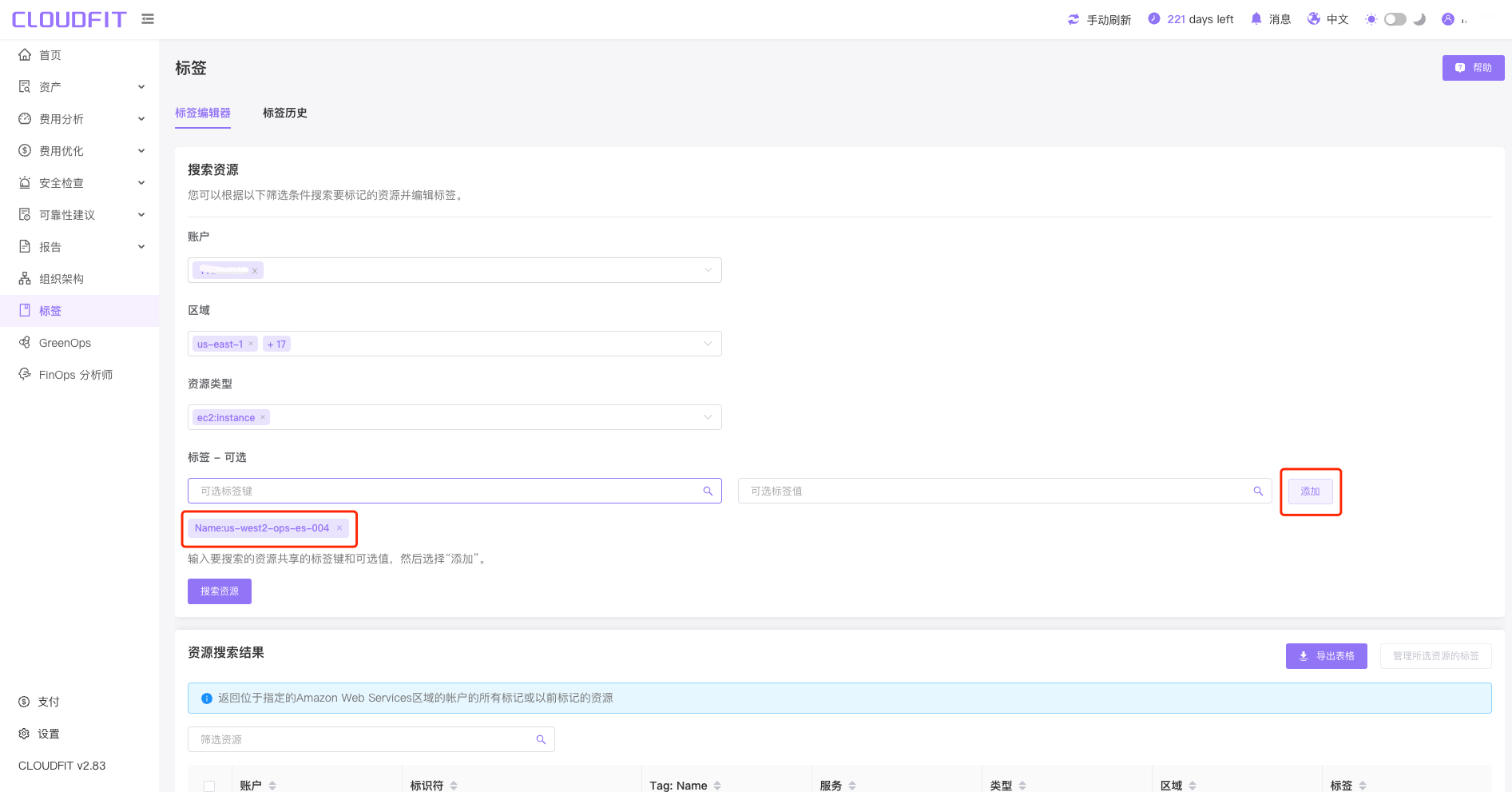
资源搜索结果
提示
返回位于指定的Amazon Web Services区域的帐户的所有标记或以前标记的资源
搜索信息编辑完成后点击左下角搜索资源,如下图:
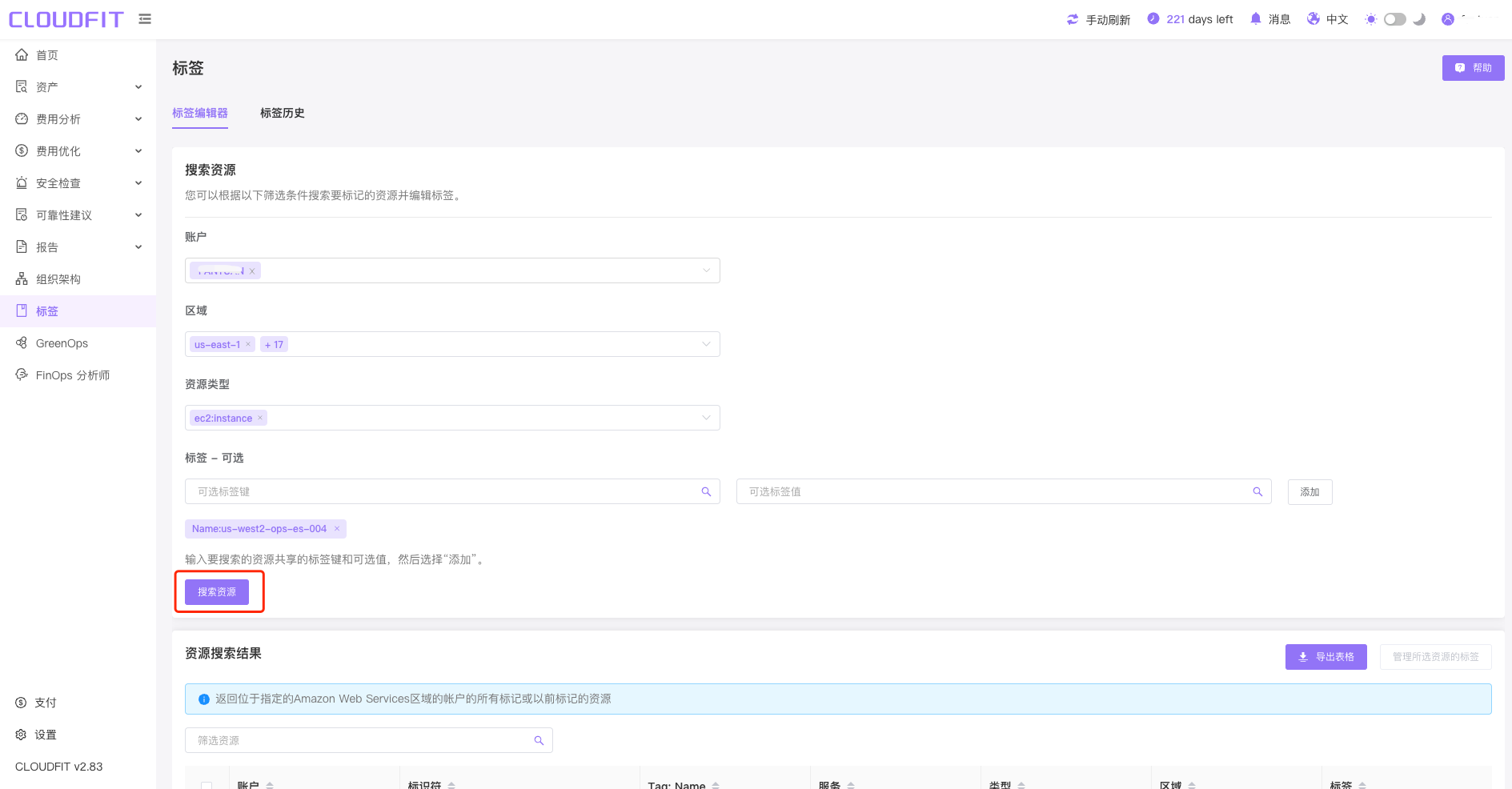
点击搜索资源按钮后展示资源搜索结果,如下图:
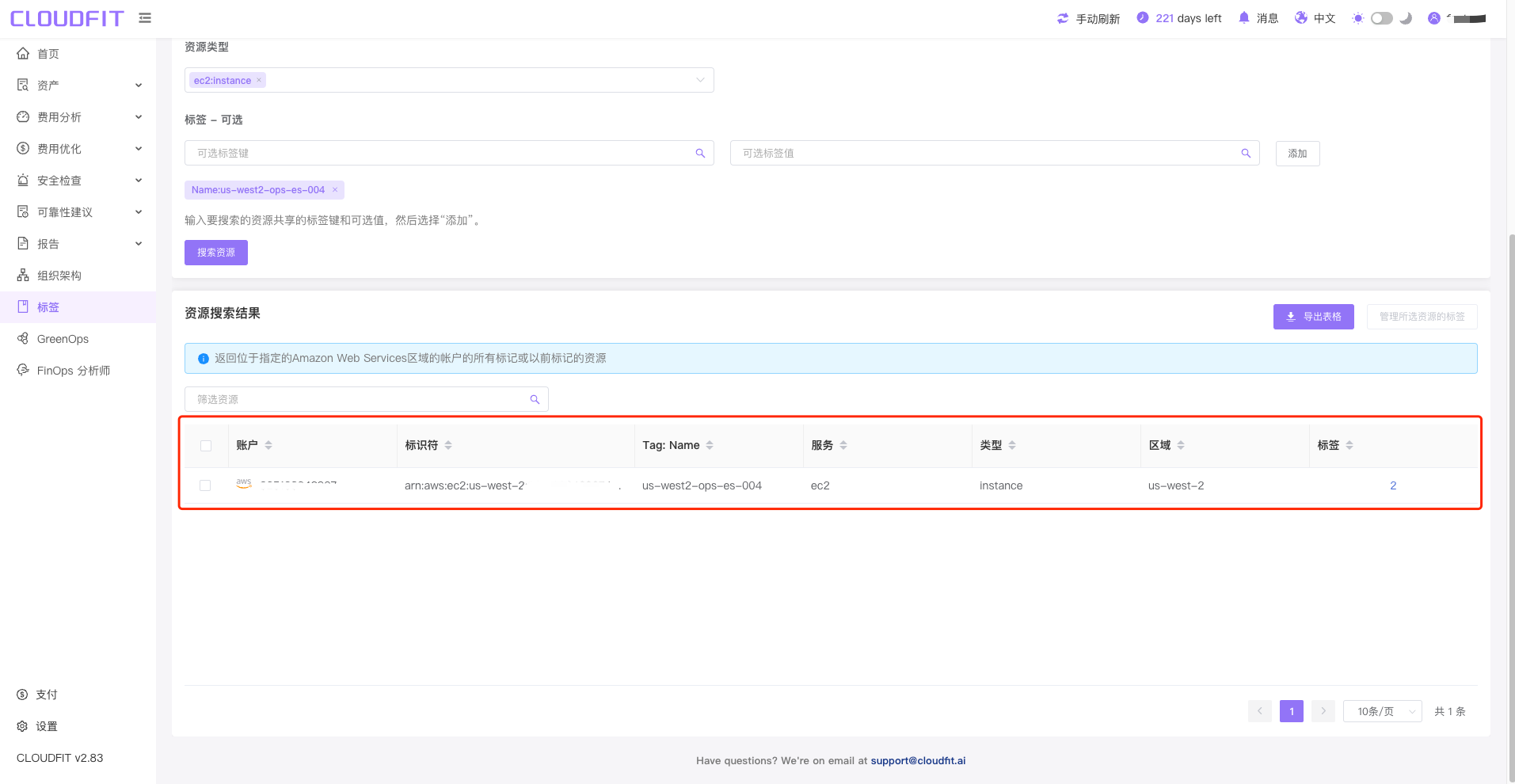
筛选资源
如下图:

资源Excel导出
点击右边导出表格,选择导出所有标签或是仅导出可见标签列即可导出成功,如下图:
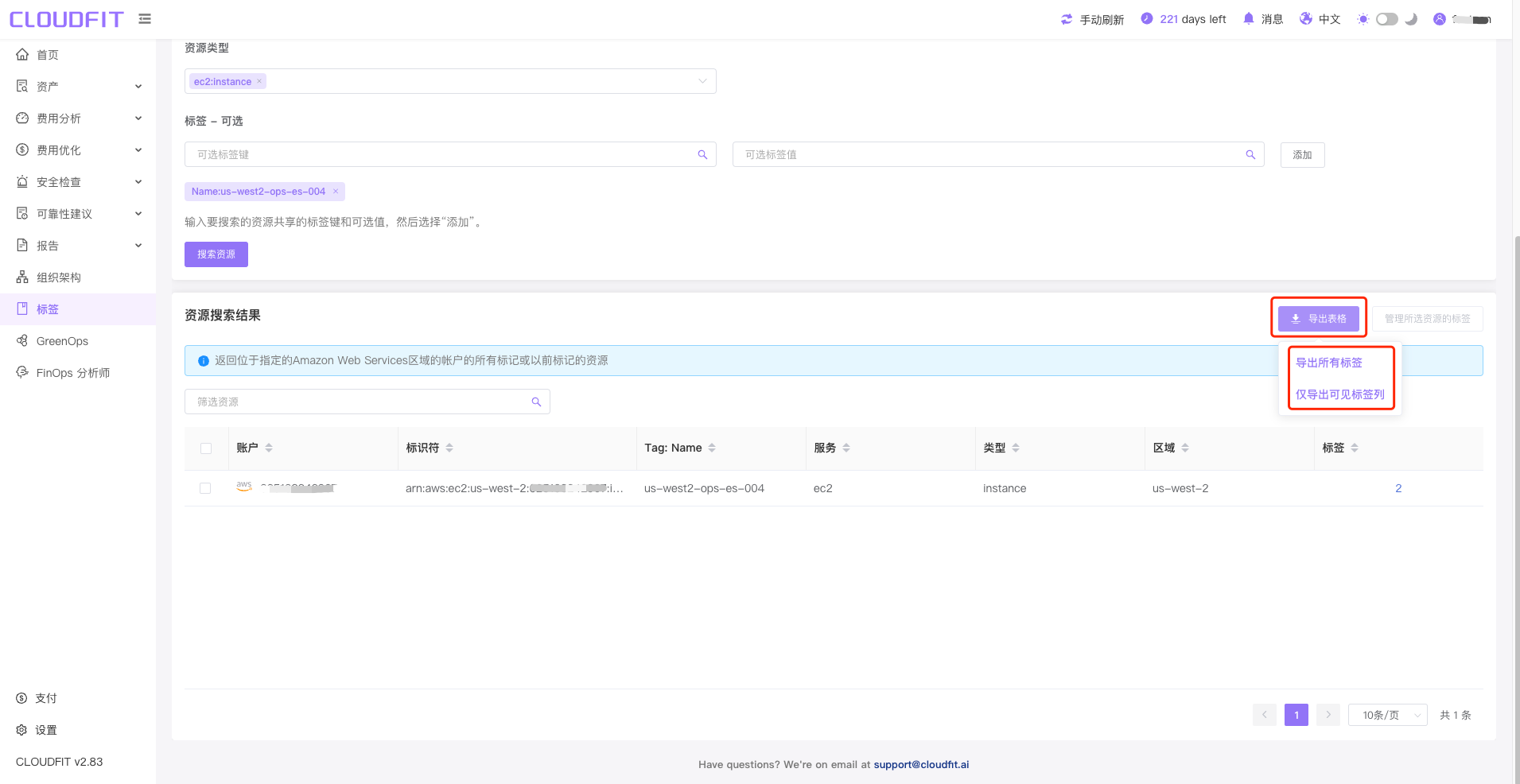
管理所选资源的标签
选中要管理的资源 -> 点击管理所选资源的标签,如下图:
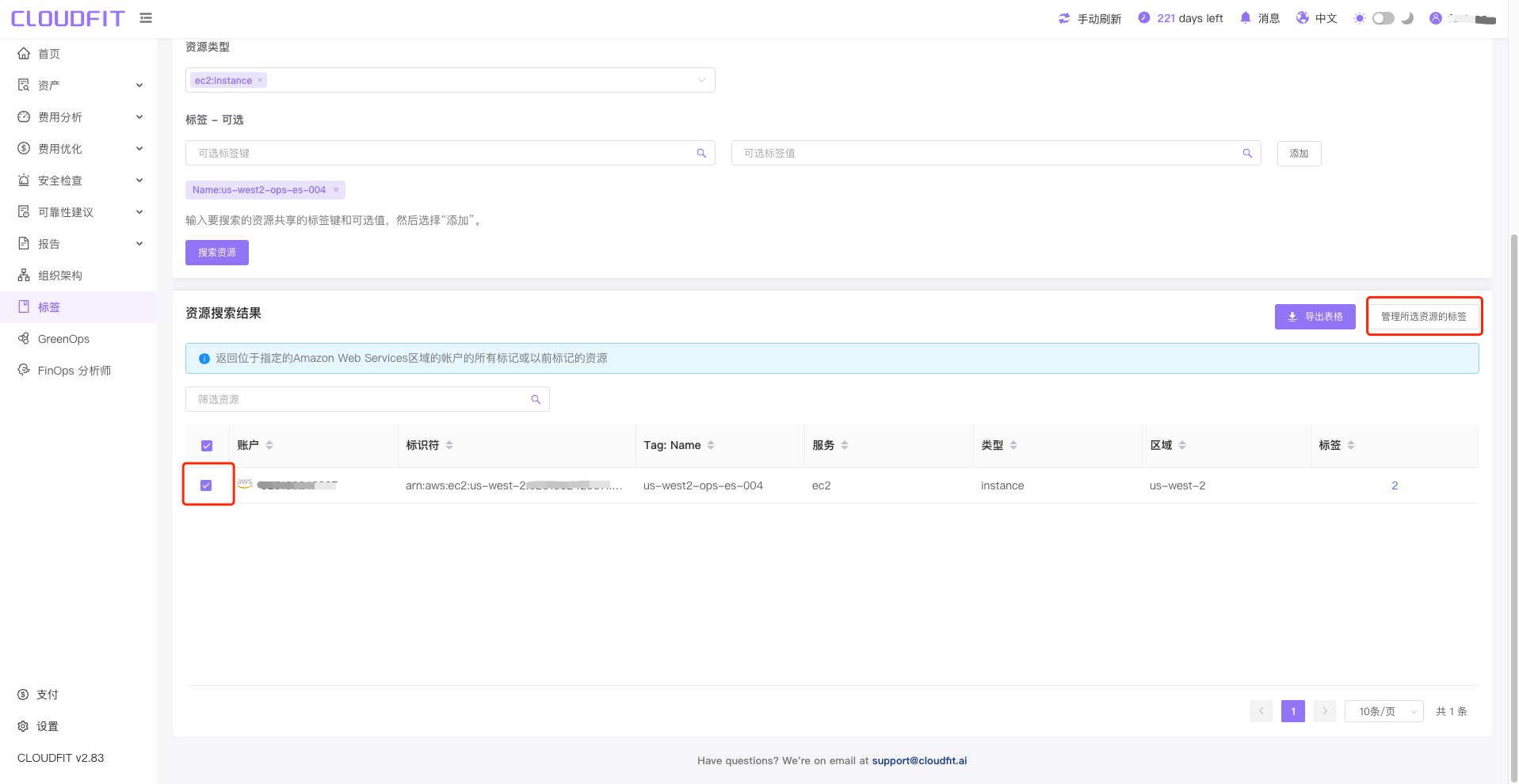
点击管理所选资源的标签后,进入管理资源页面,如下图:
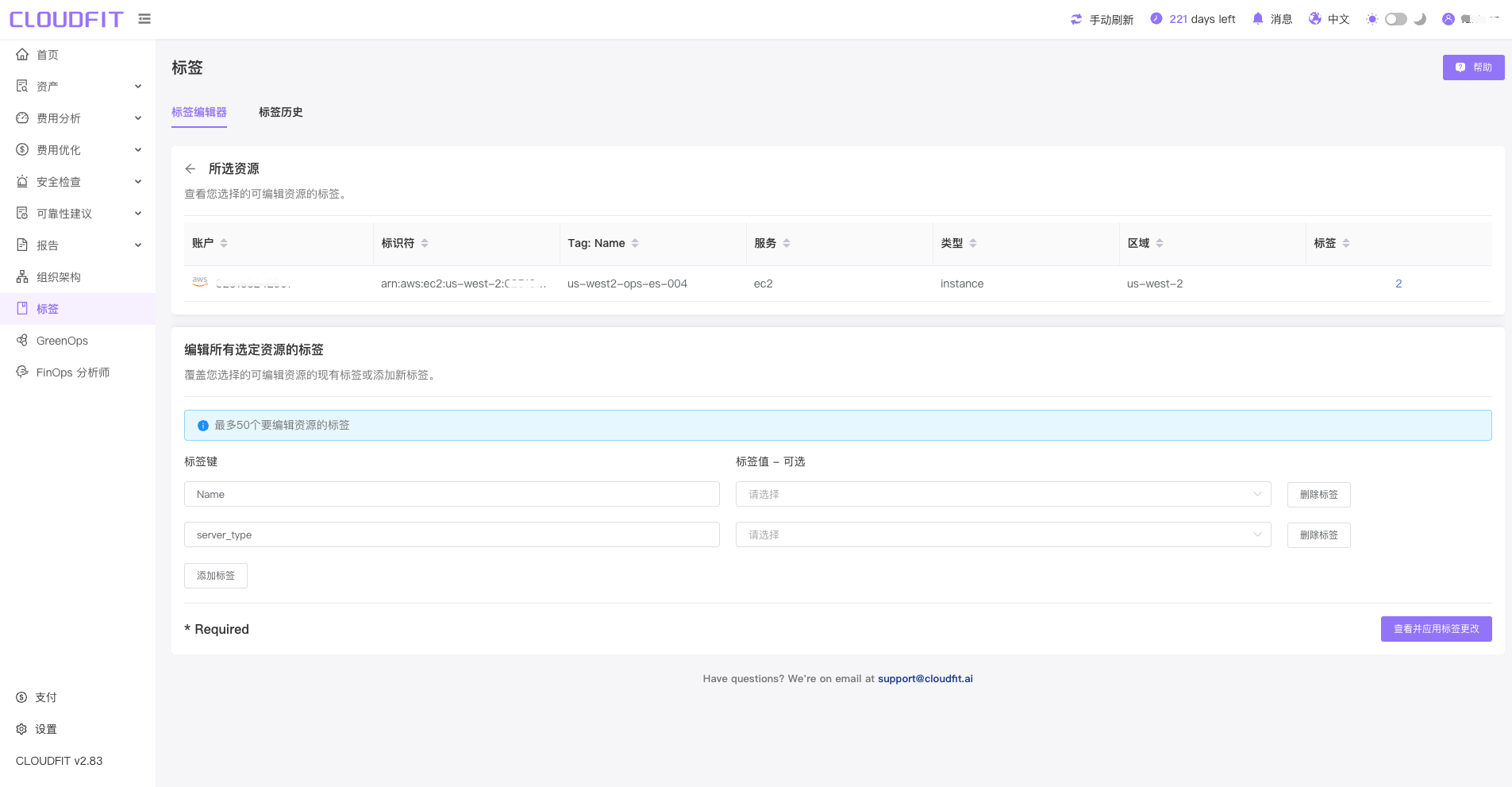
添加标签
点击添加标签,如下图:
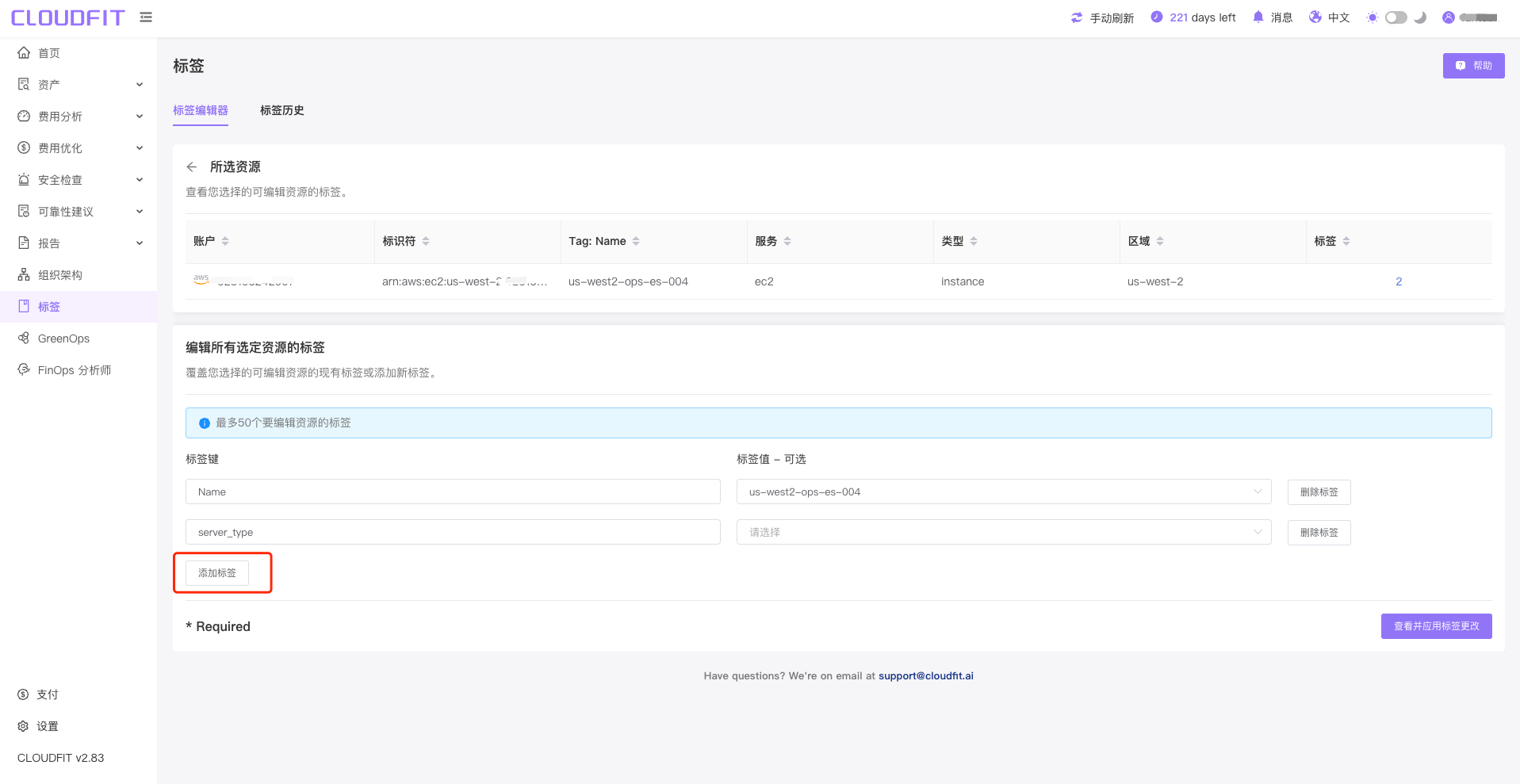
删除标签
点击删除标签,如下图:
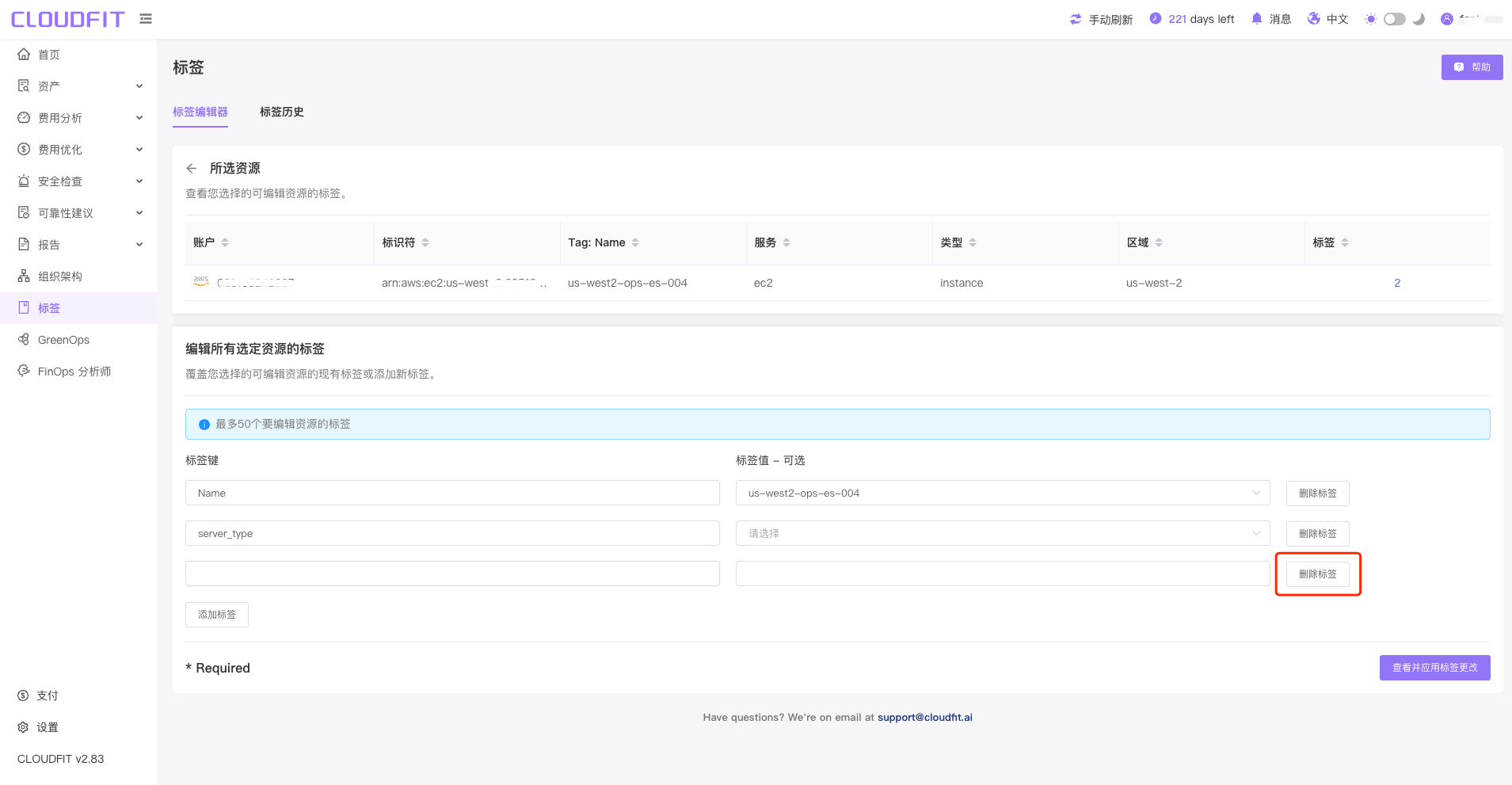
查看并应用标签更改
标签编辑完成后,点击右下角查看并应用标签更改,如下图:
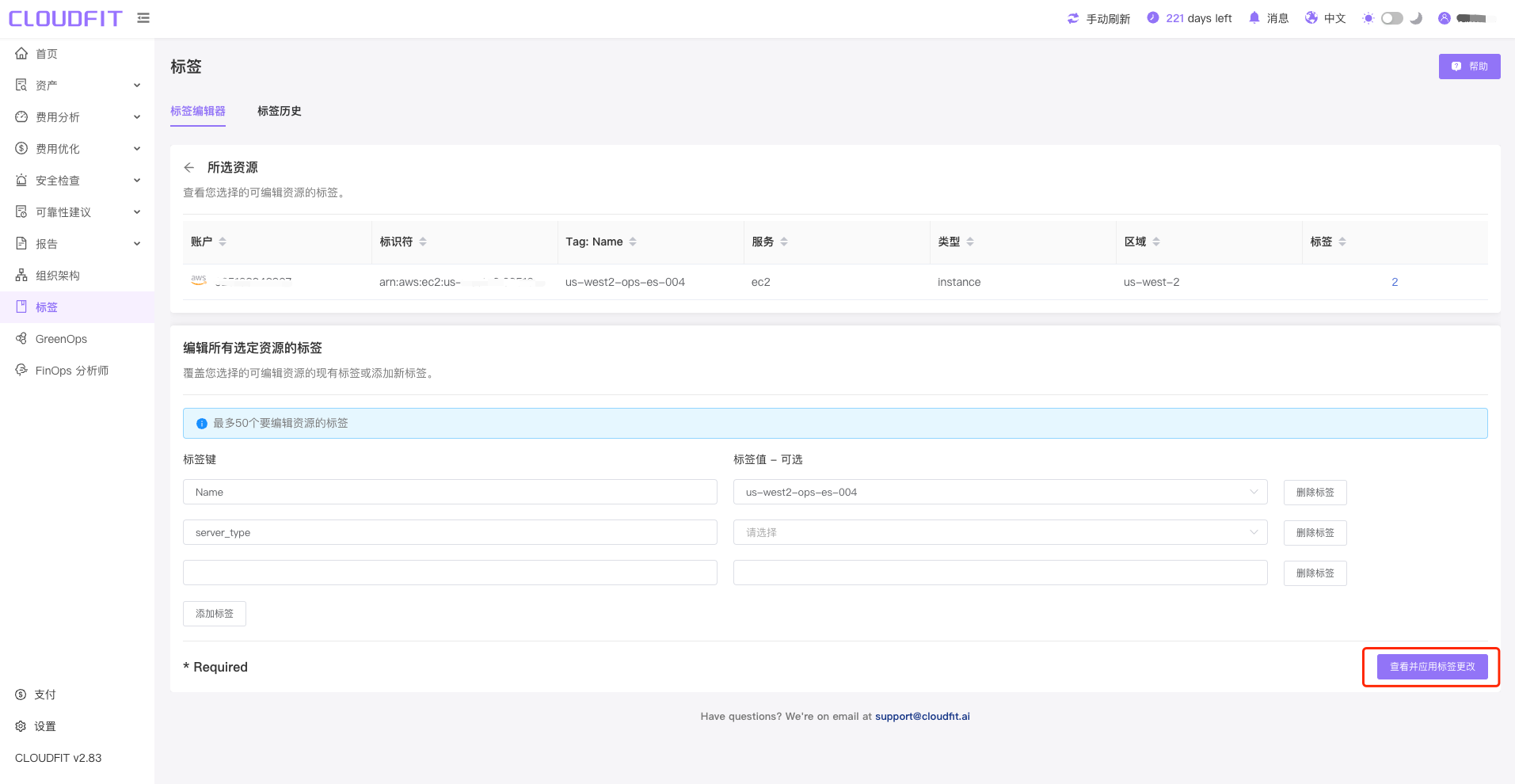
点击右下角将更改应用于所有选定,如下图:
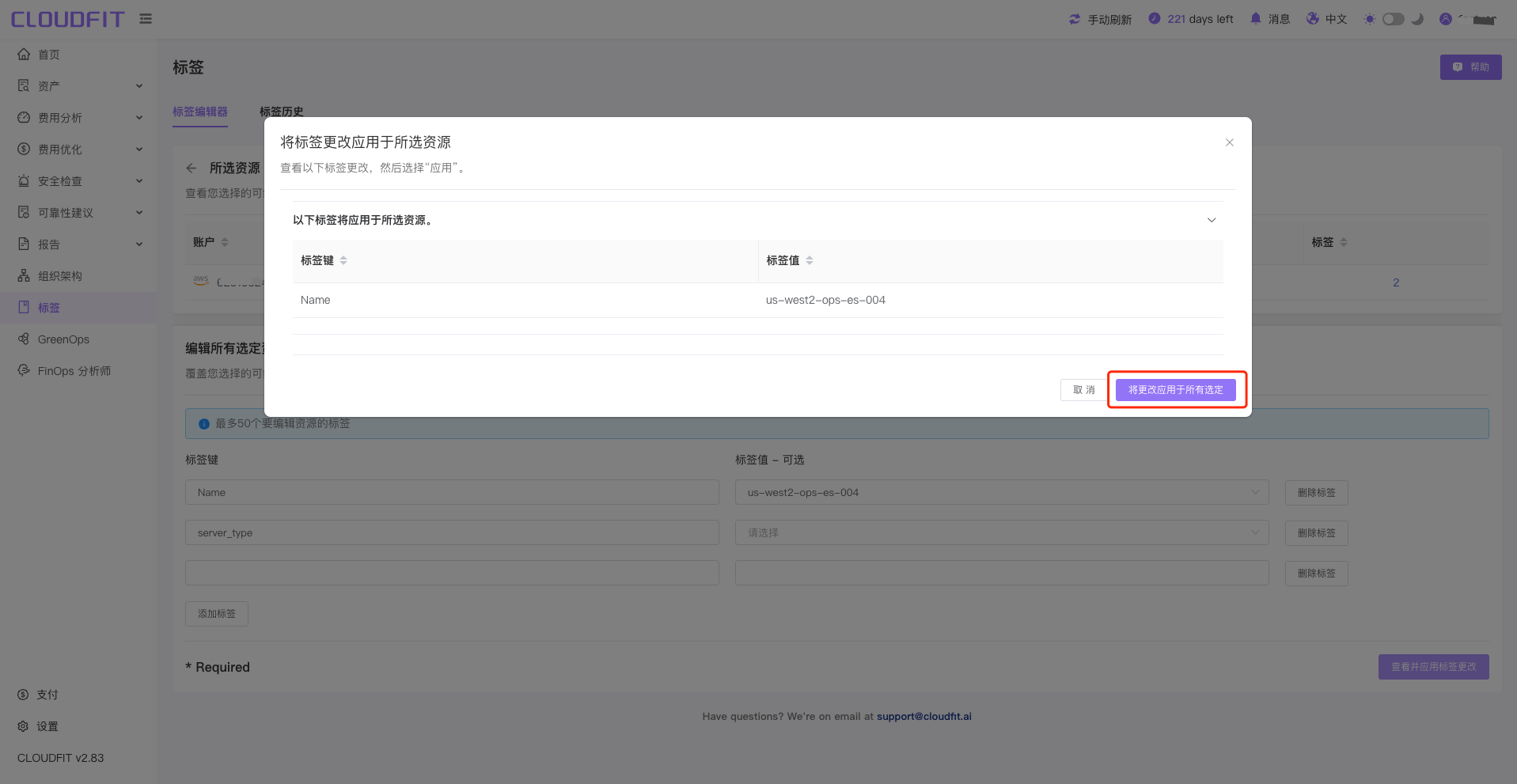
更改完成,如下图:

标签历史
点击标签历史,进入标签历史页面,如下图:
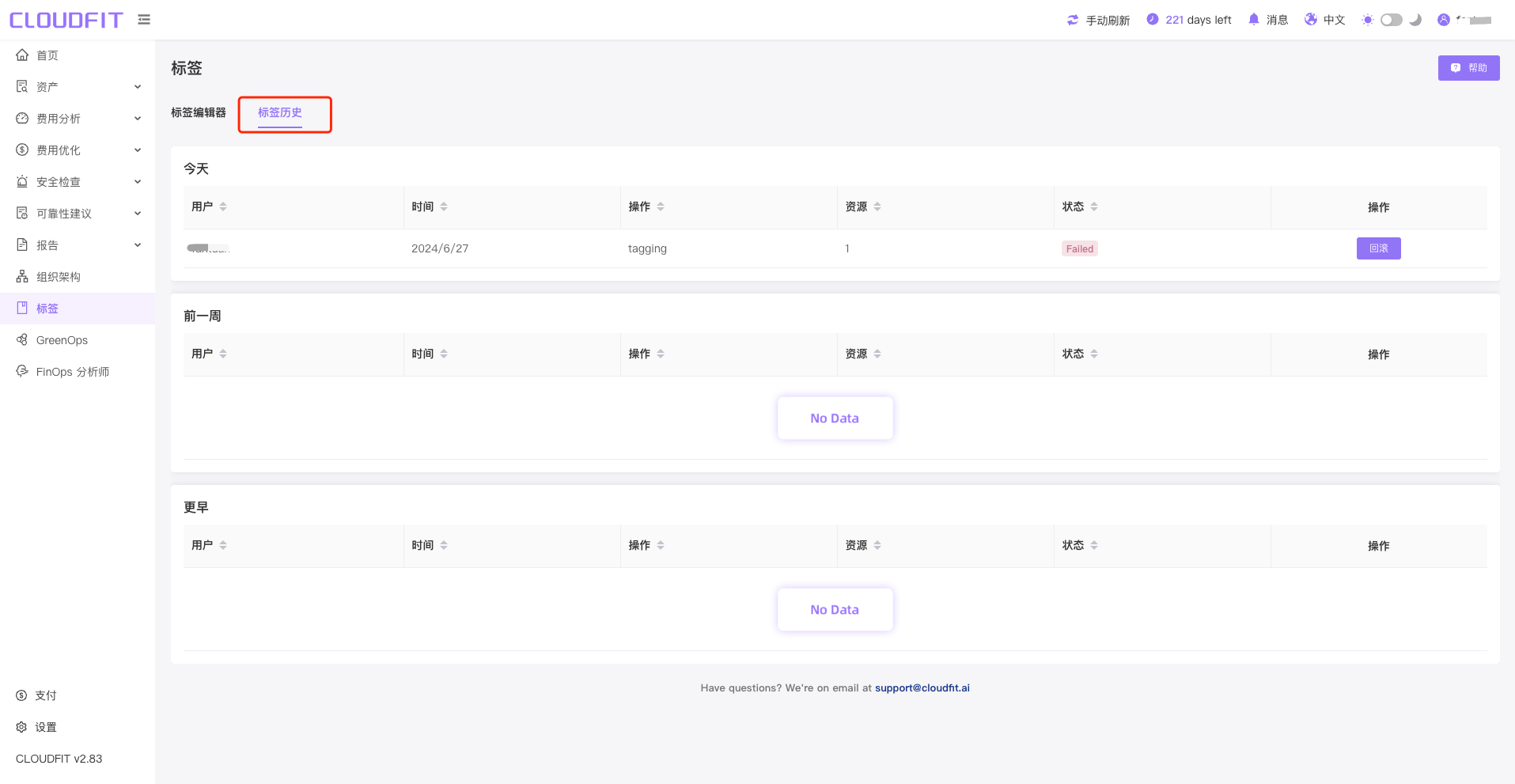
回滚
提示
仅支持最新操作记录的回滚
点击回滚,如下图:
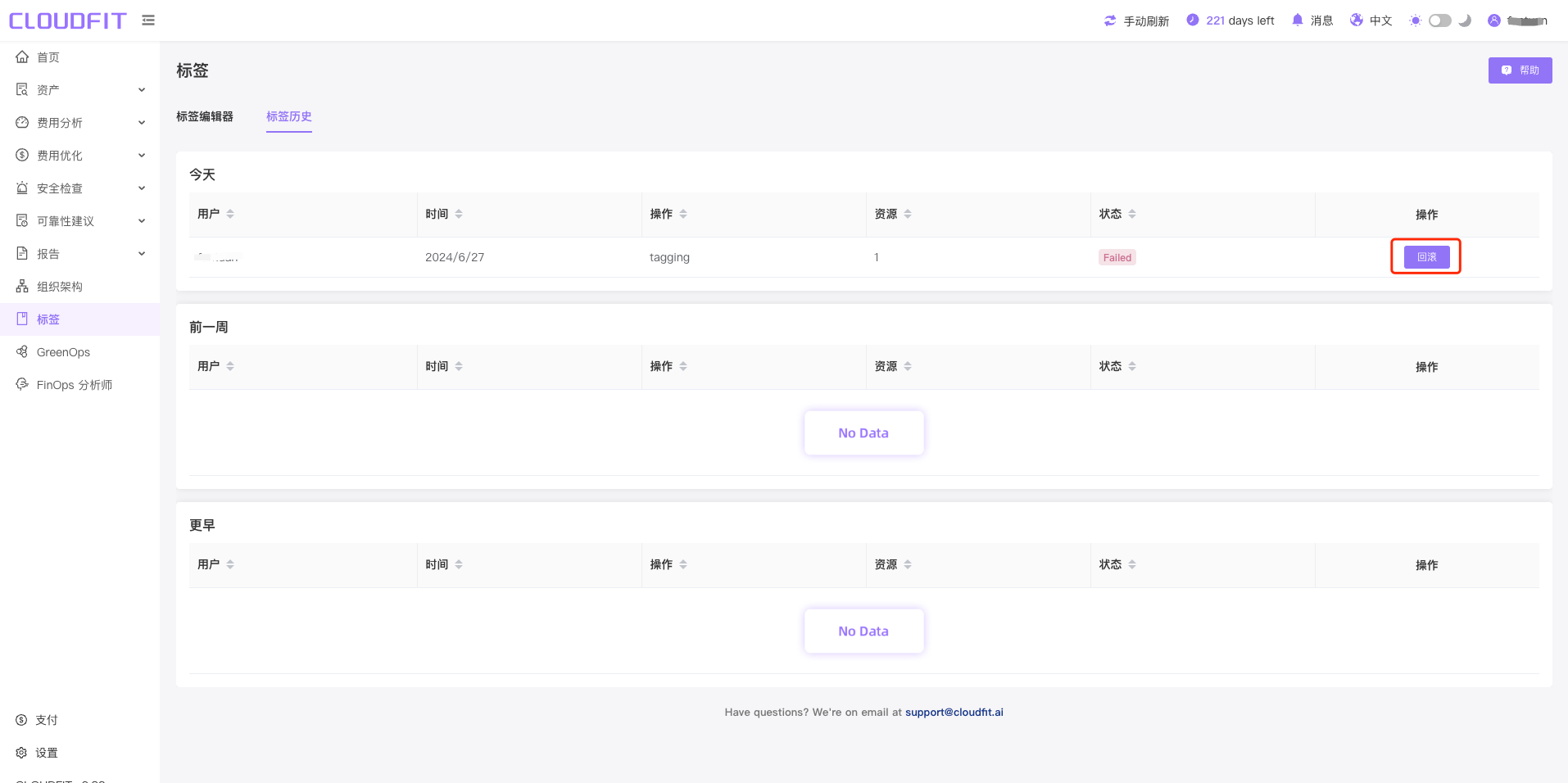
点击回滚后,进入要回滚标签详情页面,再次点击回滚,标签回滚成功,如下图: